当前位置>
系统教程>
Win10下载软件被阻止无法安装的解决教程
Win10下载软件被阻止无法安装的解决教程
发布时间:2022-09-14
作者:admin
来源:系统之家官网
在我们平常电脑的使用经常会需要下载一些文件以及软件,但是有用户在下载的过程中遇到了下载软件被阻止的情况,那么对于这一情况有没有什么好的方法可以解决呢?下面我们一起来看看小编是如何解决的吧。
解决方法如下:
1、在浏览器页面点击右上角的三条杠。

2、在弹出的菜单栏中点击“选项”或者“设置”(不同浏览器下拉框目录有一些不同)进入。

3、在左侧的选项中点击“高级设置”进入。
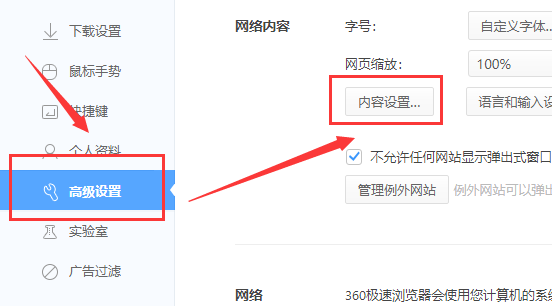
4、在“网页设置”下点击“网页内容高级设置”。

5、在“Cookie”下将“阻止第三方Cookie和网站数据”前的勾选去掉即可。
